Непредвиденная ошибка при запуске GTA 5: способы устранения
GTA 5 — одна из самых популярных игр в мире, но даже она не застрахована от технических сбоев. Многие игроки сталкиваются с ошибками при запуске, которые могут испортить впечатление от игры. В этой статье мы разберём основные причины возникновения таких проблем и предложим эффективные способы их устранения.
Если при запуске GTA 5 вы видите сообщение об ошибке или игра просто не открывается, не спешите переустанавливать её. Часто проблема решается простыми настройками или обновлением драйверов. Давайте рассмотрим самые распространённые причины и методы их решения.
Содержание:
Основные причины ошибок при запуске GTA 5
Ошибки при запуске GTA 5 могут возникать по разным причинам, начиная от устаревшего ПО и заканчивая конфликтами с другими программами. Одна из частых проблем — несоответствие системы минимальным требованиям игры, особенно если компьютер или ноутбук не предназначен для игр.
Другая распространённая причина — повреждённые или отсутствующие файлы игры, которые могли быть удалены антивирусом или повредиться при установке. Также ошибки могут вызывать некорректные настройки графики, устаревшие драйверы видеокарты или даже перегрев компонентов ПК.
Проверка системных требований
Перед тем как искать сложные решения, убедитесь, что ваш компьютер соответствует минимальным или рекомендуемым системным требованиям GTA 5. Для этого откройте официальный сайт Rockstar Games или проверьте информацию в магазине, где приобретали игру (например, Steam или Epic Games Store).
Сравните параметры вашего ПК с требованиями игры: проверьте версию ОС, объём оперативной памяти, модель процессора и видеокарты, а также свободное место на диске. Если характеристики не дотягивают даже до минимальных, игра может не запускаться или работать с критическими ошибками.
Обновление драйверов и ПО
Устаревшие драйверы и программное обеспечение — частая причина сбоев при запуске GTA 5. Особенно критичны видеодрайверы, так как игра активно использует графические ресурсы. Откройте официальный сайт производителя вашей видеокарты (NVIDIA, AMD или Intel) и загрузите последнюю стабильную версию драйвера, совместимую с вашей моделью.
Также проверьте обновления для DirectX, .NET Framework и Visual C++ Redistributable — эти компоненты необходимы для корректной работы многих игр, включая GTA 5. В случае сбоев после обновления можно попробовать откатить драйверы до предыдущей версии через «Диспетчер устройств» Windows.
Обновление видеодрайверов
Для обновления видеодрайверов NVIDIA загрузите утилиту GeForce Experience с официального сайта или используйте ручной поиск через раздел «Драйверы». После установки программа автоматически предложит актуальную версию. Для видеокарт AMD аналогично воспользуйтесь приложением AMD Adrenalin, а для интегрированной графики Intel — Intel Driver & Support Assistant.
Перед установкой рекомендуется удалить старые драйверы с помощью инструмента Display Driver Uninstaller (DDU) в безопасном режиме, чтобы избежать конфликтов. После обновления перезагрузите компьютер и проверьте, исчезла ли ошибка запуска GTA 5. Если проблема сохраняется, попробуйте установить более раннюю стабильную версию драйвера.
Проверка обновлений Windows
Устаревшие версии Windows могут вызывать конфликты с GTA 5, поэтому важно проверить наличие обновлений ОС. Откройте «Параметры» → «Обновление и безопасность» → «Центр обновления Windows» и нажмите «Проверить наличие обновлений». Установите все доступные апдейты, включая необязательные (в разделе «Дополнительные обновления»), особенно пакеты исправлений и обновления для .NET Framework.
После загрузки изменений перезагрузите компьютер. Если система не находит обновлений автоматически, попробуйте воспользоваться утилитой Microsoft Update Assistant или скачать последний накопительный пакет вручную с официального сайта Microsoft. Также убедитесь, что у вас активирована лицензия Windows, так как пиратские версии часто блокируют доступ к критическим патчам.
Проверка целостности файлов игры
Поврежденные или отсутствующие файлы игры — частая причина сбоев при запуске GTA 5. Для проверки целостности в Steam кликните правой кнопкой по игре в библиотеке, выберите «Свойства» → «Локальные файлы» → «Проверить целостность файлов игры». В Epic Games Launcher перейдите в библиотеку, нажмите «…» рядом с GTA 5 и выберите «Verify». В Rockstar Launcher откройте настройки игры и воспользуйтесь опцией «Проверить целостность файлов».
Процесс может занять несколько минут. Если будут найдены ошибки, клиент автоматически загрузит недостающие или поврежденные данные. После завершения перезапустите лаунчер и попробуйте запустить игру снова. Для пользователей пиратских версий (что не рекомендуется) единственный вариант — переустановка, так как встроенные инструменты проверки недоступны.
Отключение конфликтующих программ
Некоторые программы могут мешать корректной работе GTA 5, вызывая ошибки при запуске или во время игры. В первую очередь стоит обратить внимание на антивирусное ПО и брандмауэры, которые иногда ошибочно блокируют файлы игры. Также проблемы могут создавать мессенджеры, оверлеи (например, Discord или GeForce Experience), торрент-клиенты и даже сторонние утилиты для мониторинга системы.
Для тестирования временно отключите все ненужные приложения через Диспетчер задач (Ctrl+Shift+Esc), оставив только системные процессы и лаунчер игры. Если после этого GTA 5 запустится, включайте программы по одной, чтобы выявить виновника конфликта. Особое внимание уделите софту, работающему в фоновом режиме — его значок может быть скрыт в трее (области уведомлений).
Антивирусы и брандмауэры
Антивирусы и встроенный брандмауэр Windows часто становятся причиной проблем с запуском GTA 5, ошибочно определяя игровые файлы как потенциальную угрозу. Временно отключите защиту в настройках вашего антивирусного ПО (например, Avast, Kaspersky или Windows Defender) или добавьте папку с игрой в исключения. Для брандмауэра также потребуется создать правило, разрешающее доступ к GTA5.exe и Rockstar Games Launcher.
Если полное отключение антивируса нежелательно, попробуйте перевести его в игровой режим (если такая функция предусмотрена). После внесения изменений перезагрузите компьютер и проверьте, исчезла ли ошибка. Важно: не оставляйте систему без защиты надолго — включайте антивирус сразу после диагностики.
Фоновые приложения
Некоторые фоновые приложения могут конфликтовать с GTA 5, особенно те, которые активно используют системные ресурсы или взаимодействуют с графикой (например, программы для записи экрана, оверлеи игровых лаунчеров или утилиты для разгона видеокарты). Попробуйте закрыть все ненужные процессы через Диспетчер задач (Ctrl+Shift+Esc), уделив внимание таким программам, как Discord, MSI Afterburner, GeForce Experience или OBS.
Для точного определения конфликтующего приложения можно выполнить "чистую загрузку" Windows, отключив автозапуск стороннего ПО через утилиту msconfig. Если игра запускается в этом режиме, последовательно включайте службы и приложения, чтобы выявить виновника. Также проверьте, не вызывает ли проблему перегрев компонентов ПК из-за нагрузки от фоновых задач.
Изменение настроек совместимости
Если GTA 5 не запускается на современных версиях Windows, попробуйте изменить параметры совместимости. Кликните правой кнопкой мыши по ярлыку игры, выберите "Свойства" → вкладку "Совместимость" и активируйте пункт "Запустить программу в режиме совместимости с", указав, например, Windows 7 или 8. Также может помочь включение опции "Запуск от имени администратора" и отключение полноэкранной оптимизации.
Для пользователей с несколькими мониторами или нестандартными разрешениями стоит попробовать галочку "Отключить масштабирование при высоком DPI". В редких случаях помогает ручное редактирование файла настроек (settings.xml в папке игры) или создание исключения в параметрах графического процессора через панель управления NVIDIA/AMD.
Переустановка игры (крайний случай)
Если ни один из предыдущих способов не помог решить проблему с запуском GTA 5, остается радикальный, но часто эффективный метод — полная переустановка игры. Перед этим обязательно сохраните прогресс, синхронизировав данные с облачным сервисом Rockstar Games Social Club или скопировав папку с сохранениями вручную (обычно находится в «Документы\Rockstar Games\GTA V\Profiles»).
Удалите игру через панель управления Windows или клиент платформы (Steam, Epic Games Store), затем очистите остаточные файлы вручную, включая папки установки и временные данные. После перезагрузки компьютера загрузите GTA 5 заново с официального источника. Этот метод особенно актуален при повреждении системных файлов или ошибках, вызванных некорректными обновлениями.
Обращение в поддержку Rockstar
Если все перечисленные способы устранения ошибки не дали результата, следующим шагом станет обращение в официальную службу поддержки Rockstar Games. Для этого перейдите на страницу официального сайта, выберите категорию «Grand Theft Auto V», затем укажите платформу и тип проблемы. Подробно опишите ошибку, прикрепите скриншоты или видео с проблемой, а также укажите уже предпринятые действия для диагностики.
Включите в запрос технические данные: версию ОС, характеристики ПК, лог-файлы игры (если доступны) и номер последнего обновления GTA 5. Ответ от поддержки может занять от нескольких часов до нескольких дней — в сложных случаях специалисты часто запрашивают дополнительные сведения. Параллельно можно поискать решение на тематических форумах или в сообществе игроков, где другие пользователи могли сталкиваться с аналогичной проблемой.










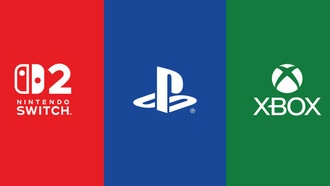





0 комментариев